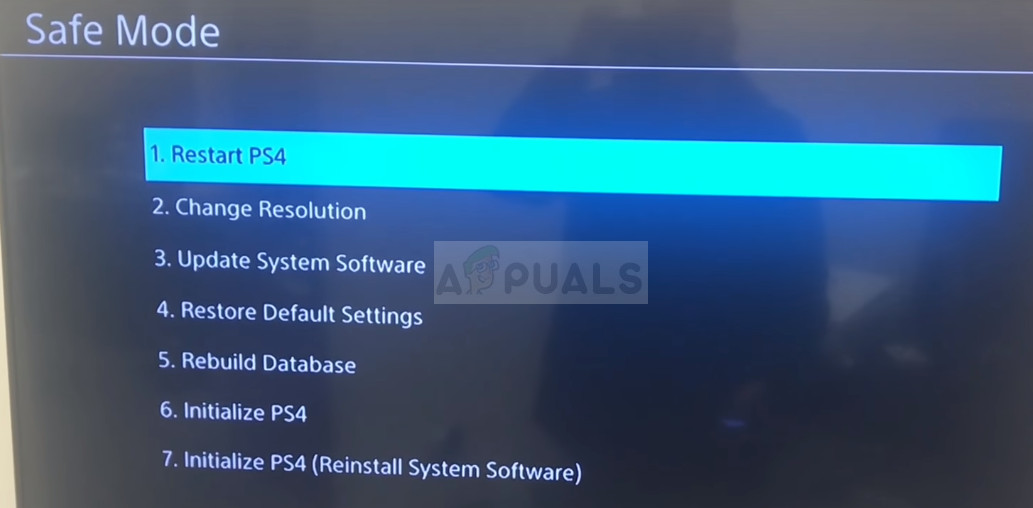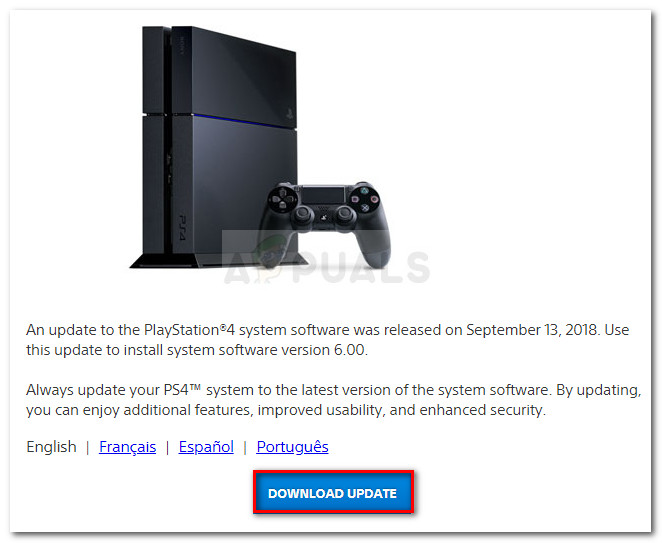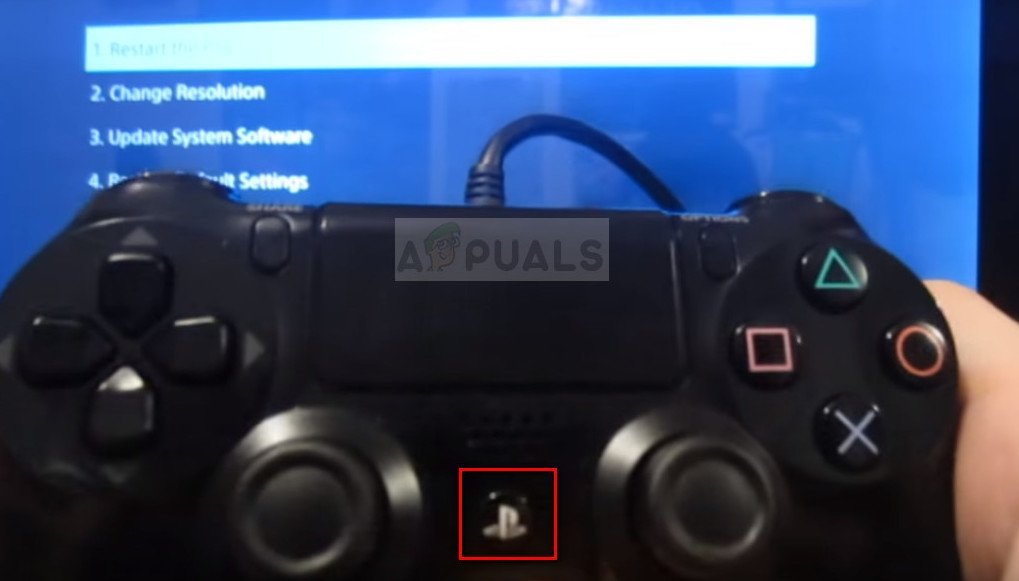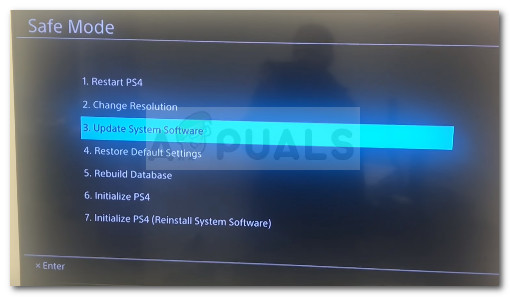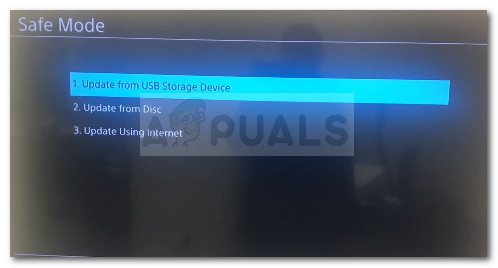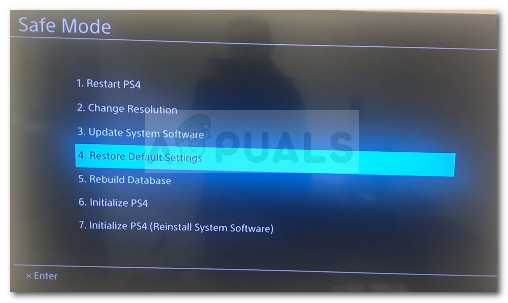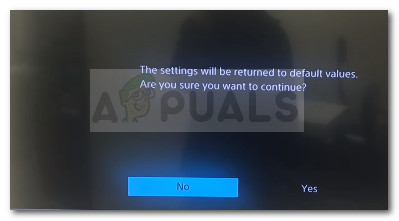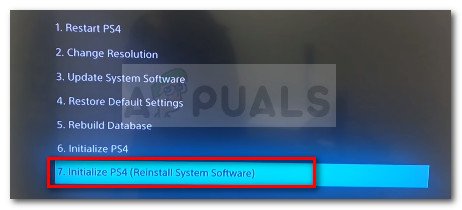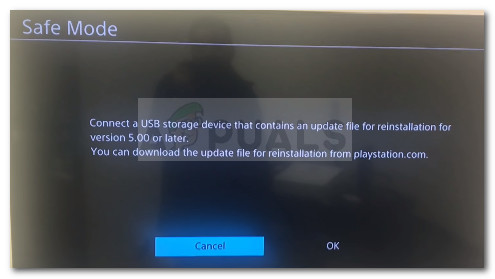여러 사용자가 SU-30746-0 오류 코드 PlayStation 4 콘솔을 부팅하려고 할 때마다. 대부분의 영향을받는 사용자는 오류 메시지를 피할 수있는 명백한 방법없이 오류 메시지가 화면에 멈출 것이라고보고합니다.

오류 코드 SU-30746-0
PlayStation 4에서 SU-30746-0 오류 코드의 원인
오류는 콘솔을 업데이트하기 위해 올바른 업데이트 파일을 찾을 수없는 시스템에 대한 단축 코드입니다. 대부분의 경우 현재 펌웨어가 현재 Sony에서 오프라인 사용을 위해 허용 한 가장 오래된 펌웨어보다 오래 되었기 때문에 오류가 발생합니다.
현재이 특정 문제를 해결하는 데 어려움을 겪고있는 경우이 도움말에서 문제 해결 단계 목록을 제공합니다. 다음은 비슷한 상황에있는 다른 사용자가 문제를 해결하는 데 사용한 방법 모음입니다. 최상의 결과를 얻으려면 제시된 순서대로 방법을 따르십시오. 의 시작하자!
방법 1 : 안전 모드를 통해 PS4 다시 시작
여러 사용자가 문제를 해결할 수 있다고보고했습니다. SU-30746-0 오류 코드 시작 후 PS4 재시작 안전 모드 메뉴를 통해. 사용 가능한 최신 펌웨어를 설치할 수있는 대시 보드 메뉴로 이동하기에 충분합니다.
다음은 안전 모드 메뉴를 통해 PS4를 다시 시작하는 방법에 대한 빠른 가이드입니다.
- PS4의 전원을 완전히 켭니다 (절전 모드가 아닌지 확인).
- 길게 누릅니다. 전원 버튼 경고음이 들릴 때까지 – 5-8 초 후에 두 번째 경고음이 들릴 수 있습니다. 두 번째 경고음이 들리면 전원 버튼을 놓고 본체가 안전 모드 메뉴로 들어갈 때까지 기다립니다.
- USB 케이블을 통해 Ps4 DualShock 컨트롤러를 연결하고 PS 버튼 페어링합니다.

USB 케이블을 통해 Dualshock 컨트롤러를 PS4에 연결
- 고르다 PS4 다시 시작 X를 눌러 안전 모드를 통해 본체를 재부팅하십시오.
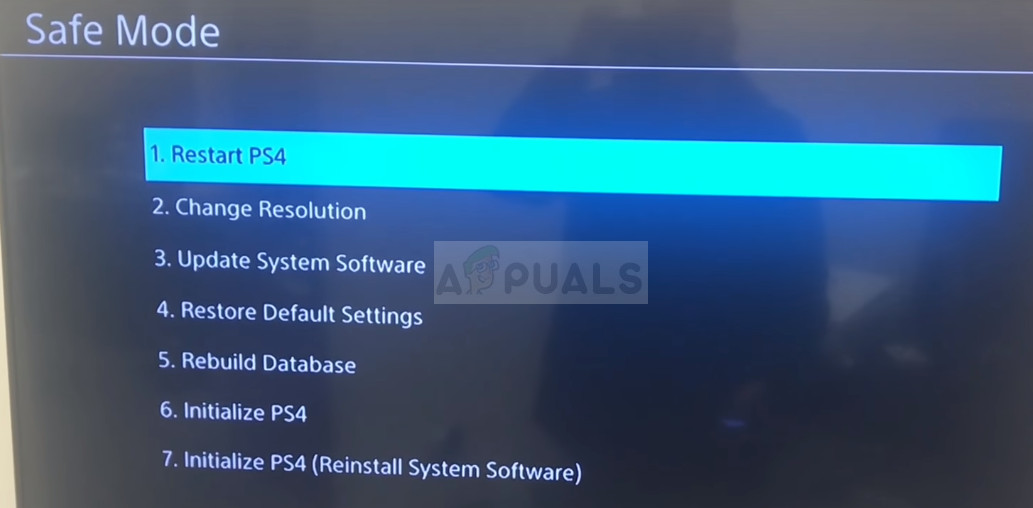
안전 모드를 통해 Ps4 다시 시작
- 모든 것이 잘되면 콘솔이 정상적으로 부팅되고 다음을 통해 펌웨어 버전을 업데이트 할 수 있습니다. 계기반 .
위의 절차로 인해 동일한 SU-30746-0 오류 코드, 아래의 다음 방법으로 계속 진행하십시오.
방법 2 : 안전 모드를 통해 콘솔 업데이트
대부분의 사용자는 SU-30746-0 오류 코드 안전 모드를 사용하여 작동하도록 관리하고 인터넷 연결 또는 USB 드라이브를 통해 펌웨어를 최신 버전으로 업데이트했습니다. 이 절차로 인해 저장 또는 응용 프로그램 데이터가 손실되지는 않습니다.
다음은 안전 모드를 통한 본체 펌웨어 업데이트에 대한 빠른 가이드입니다.
- PS4의 전원이 완전히 꺼져 있는지 확인하십시오 (절전 모드가 아님).
- 이 링크 ( 여기 ) 사용 가능한 최신 펌웨어 버전을 다운로드하십시오. 그런 다음 새로 다운로드 한 펌웨어를 외부 USB 저장 장치에 저장합니다.
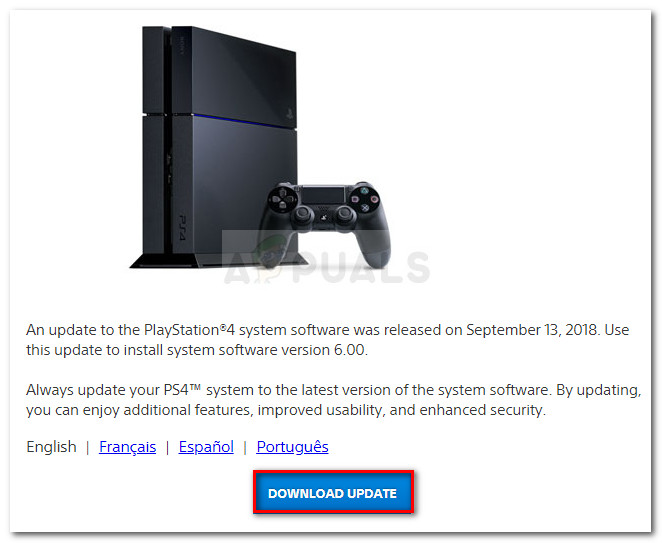
노트 : PS4 본체가 현재 이더넷 케이블을 통해 연결된 경우이 단계를 건너 뛰십시오. Wi-Fi 연결은 포함되지 않습니다. - 눌러 전원 버튼 두 번의 신호음이 들릴 때까지 길게 누릅니다. 두 번째 신호음이 들리면 전원 버튼을 놓습니다. 본체가 곧 안전 모드 메뉴로 들어가야합니다.
- 그런 다음 USB 케이블을 통해 Dualshock 4 컨트롤러를 본체에 연결하고 PS 버튼을 눌러 계속합니다.
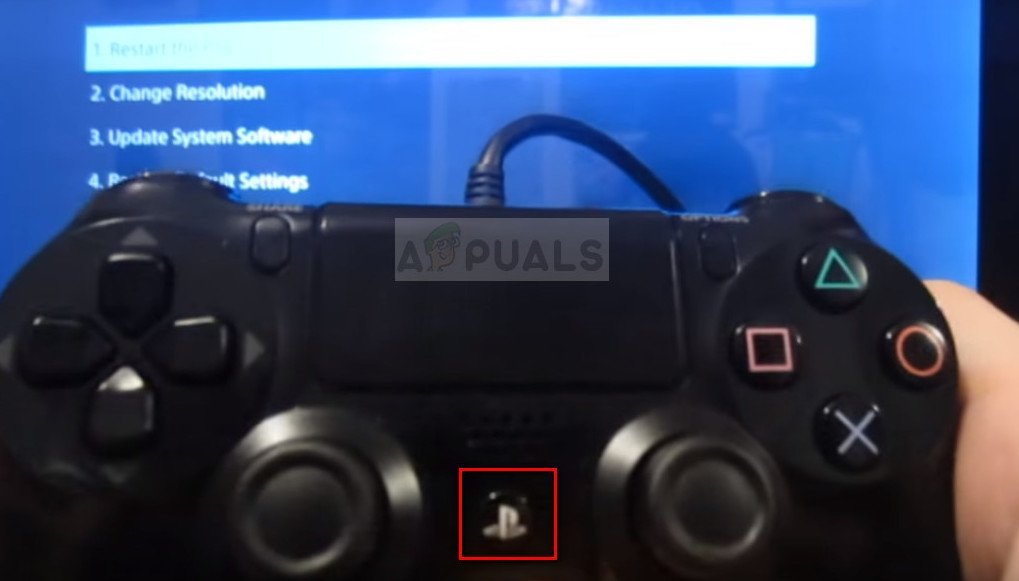
USB 케이블을 통해 컨트롤러를 Ps4에 연결하고 PS 버튼을 누릅니다.
- 다음으로 아래로 스크롤하여 옵션 3 (시스템 스토리지 업데이트) 그리고 엑스 단추.
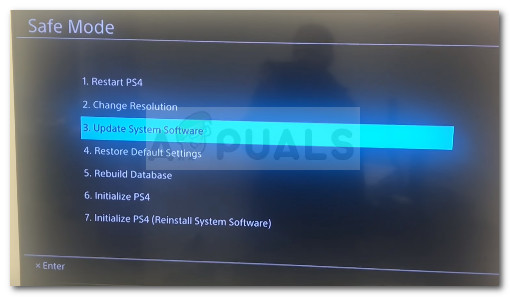
시스템 스토리지 업데이트
- 현재 이더넷 케이블을 통해 연결되어있는 경우 다음 메뉴에서 인터넷을 사용하여 업데이트를 선택합니다. 활성 이더넷 연결이없는 경우 2 단계에서 사용한 USB 저장 장치를 삽입하고 USB 저장 장치에서 업데이트 .
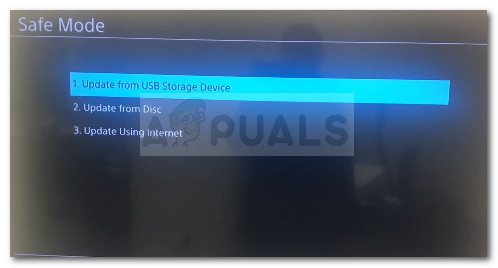
안전 모드를 통해 PS4 펌웨어 버전 업데이트
- 프로세스가 완료 될 때까지 기다린 다음 컴퓨터를 재부팅하고 오류 코드가 수정되었는지 확인합니다.
오류 코드가 여전히 수정되지 않으면 아래의 다음 방법으로 이동하십시오.
방법 3 : 안전 모드를 통해 Ps4 설정을 기본값으로 복원
처음 두 가지 방법이 흉상으로 판명 되었다면 오류 SU-30746-0 기본 PS4 설정을 복원하여 문제를 해결할 수 있습니다. 여러 사용자가이 방법으로 문제를 피할 수 있다고보고했습니다.
다음은 안전 모드를 사용하여 PS4 설정을 기본값으로 복원하는 방법에 대한 빠른 가이드입니다.
- PS4에 완전히 전원을 공급하십시오. 자고 있지 않은지 확인하세요.
- 길게 누릅니다. 전원 버튼 경고음이 들릴 때까지 – 두 번째 경고음은 오랜 시간 후에들을 수 있습니다. 두 번째 경고음이 들리면 전원 버튼을 놓고 PS4가 안전 모드 메뉴로 들어갈 때까지 기다리십시오.
- USB 케이블을 통해 Ps4 DualShock 컨트롤러를 연결하고 PS 버튼 페어링합니다.

- 안전 모드 메뉴에서 기본 설정 복원 X 버튼을 누릅니다.
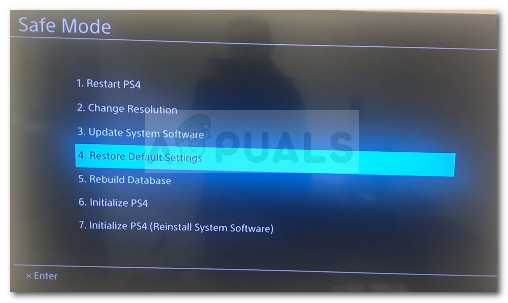
기본 PS4 설정으로 복원
- 다음으로 썸 스틱을 사용하여 예 그리고 엑스 버튼을 눌러 모든 설정을 기본값으로 되돌립니다.
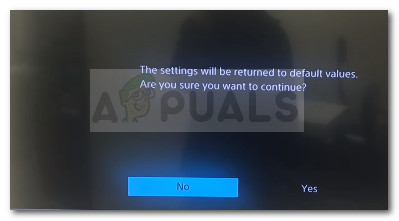
Ps4 설정을 기본값으로 되돌리기
- 콘솔을 재부팅하고 오류 SU-30746-0 코드가 제거됩니다. 여전히 같은 문제가 발생하면 아래의 마지막 방법을 계속 진행하세요.
방법 4 : 안전 모드를 통해 PS4 초기화
결과없이 여기까지왔다면 최종 수정 시도는 PS4 상태를 기본값으로 다시 초기화하는 것입니다. 무엇보다도이 절차는 시스템 소프트웨어도 다시 설치합니다.
경고: 이 절차를 수행하면 클라우드에 백업되지 않은 저장 파일을 포함하여 모든 데이터가 손실됩니다. 따라서 다른 선택이없는 경우에만이 절차를 사용하십시오.
몇 명의 PS4 사용자가이 방법으로 문제를 해결할 수 있음을 확인했습니다. SU-30746-0 에러 코드. 다음은 안전 모드 화면을 통해 PS4를 초기화하는 방법에 대한 빠른 가이드입니다.
- PS4의 전원을 완전히 켜고 절전 모드로 설정되어 있지 않은지 확인하십시오.
- 길게 누릅니다. 전원 버튼 경고음이 들릴 때까지 – 5-8 초 후에 두 번째 경고음이 들릴 수 있습니다. 두 번째 경고음이 들리면 전원 버튼을 놓고 본체가 안전 모드 메뉴로 들어갈 때까지 기다립니다.
- USB 케이블을 통해 Ps4 DualShock 컨트롤러를 연결하고 PS 버튼 페어링합니다.

- 안전 모드 메뉴에서 아래로 스크롤하여 옵션 7. PS4 초기화 (시스템 소프트웨어 재설치) . 이 옵션은 모든 소프트웨어 구성 요소를 공장 설정으로 되 돌리는 것 외에도 시스템 소프트웨어를 다시 설치합니다.
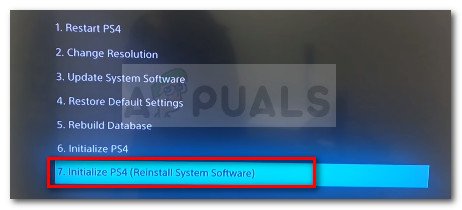
Ps4 초기화 및 재시작 및 소프트웨어 업데이트 재설치
- 마지막으로 예 그리고 엑스 단추.
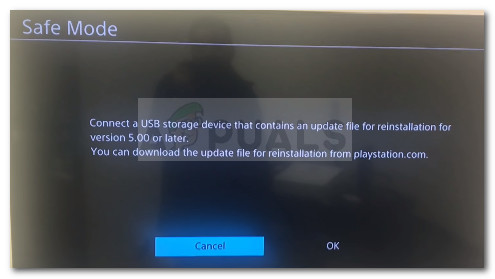
초기화 과정 확인
- 본체를 재부팅하십시오. 더 이상 볼 수 없습니다 SU-30746-0 오류 코드.